
Наведена нижче інформація містить кроки щодо тимчасового видалення з пам'яті пам'яті та поточних програм. Майте на увазі, що після перезавантаження комп'ютера багато хто з них перезавантажиться. Якщо ви хочете, щоб ці програми постійно завантажувалися, перейдіть до наступного розділу.
Видалення TSR у Windows 8 і 10
Натисніть і утримуйте Ctrl + Alt + Del, потім клацніть опцію Диспетчер завдань. Або натисніть і утримуйте Ctrl + Shift + Esc, щоб відкрити Диспетчер завдань безпосередньо. Натисніть на вкладку Процеси, виберіть програму, яку потрібно завершити, і натисніть кнопку Завершити завдання .
Видалення TSR у Windows 2000 до Windows 7
Натисніть і утримуйте Ctrl + Alt + Del, потім клацніть опцію Диспетчер завдань. Або якщо ви працюєте під керуванням Windows XP, слід негайно відкрити вікно диспетчера завдань Windows. У Менеджері завдань перейдіть на вкладку Програми, виберіть програму, яку потрібно завершити, і натисніть кнопку Завершити завдання .
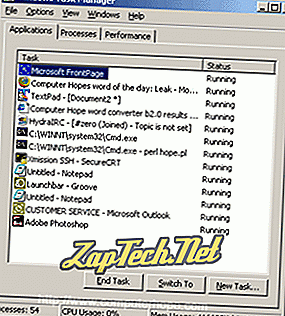
Як видно на малюнку вище, у вікні програми відображаються лише програми, які в даний час відкриті і видимі для користувача. Інші TSR і процеси Windows показані на вкладці Процеси. Натискання на вкладці Процеси відображає кожний з запущених процесів і системних ресурсів, які вони використовують, як показано нижче.
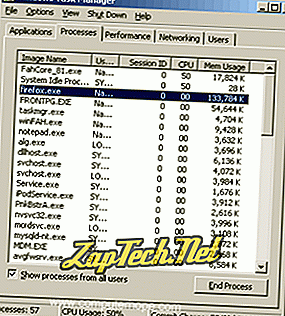
Для програм, які ви знаєте, рекомендується лише завершити процес. Якщо ви не впевнені, що таке процес, пошук назви файлу поверне результати кожного процесу.
Примітка: Ви не можете завершити виконання будь-яких системних процесів.
Видалення TSR в Windows 95, 98 і ME
Натисніть і утримуйте Ctrl + Alt + Del. Після того, як всі ці три клавіші будуть правильно натиснуті, ви повинні отримати вікно Закрити програму.
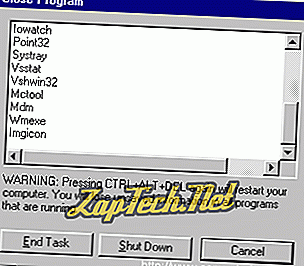
Виділіть будь-який з перерахованих елементів, крім Explorer і Systray, і натисніть кнопку End Task. Повторіть цей процес, доки ви не маєте лише Explorer та Systray.
Додаткова інформація:
- Немає способу виділити більше ніж одну з цих піктограм.
- Деякі з перелічених програм не можуть бути видалені з першої спроби, перейдіть до наступної, якщо вона доступна.
- Коли деякі з цих завдань завершуються, ви можете отримати цю програму, не відповідаючи, натисніть кнопку Завершити завдання знову.
- Натискання клавіш Ctrl + Alt + Del два рази підряд перезавантажить комп'ютер.
- Кожен з пунктів, які ви видаляєте, повернеться наступного разу, коли ви перезавантажите комп'ютер, якщо вони не будуть видалені.
Видалення TSR у Windows 3.x
Щоб видалити всі запущені програми у фоновому режимі, мінімізуйте всі відкриті Windows, включаючи Менеджер програм.
Після того, як кожне з вікон було зведено до мінімуму, будь-яка запущена програма повинна бути показана як маленька піктограма. Відкрийте та закрийте кожну з цих піктограм, крім менеджера програм.
Постійно вимикайте TSR від завантаження автоматично
Оскільки багато TSRs завантажуються автоматично під час запуску комп'ютера, ви можете виявити, що для кожного з цих програм вручну вивантажувати кожну з цих програм кожного разу, коли ви перезавантажуєте комп'ютер. Нижче наведено кроки щодо автоматичного видалення цих програм.
Назавжди вимкніть TSR в Microsoft Windows 8 і 10
- Натисніть і утримуйте Ctrl + Alt + Del, потім клацніть опцію Диспетчер завдань . Або натисніть і утримуйте Ctrl + Shift + Esc, щоб відкрити Диспетчер завдань безпосередньо.
- Перейдіть на вкладку Автозавантаження .
- Виберіть програму, яку ви бажаєте зупинити, і натисніть кнопку Вимкнути .
Якщо ви не можете знайти програму, яка автоматично завантажується, дотримуючись попередніх інструкцій, її можна знайти в системному реєстрі або за допомогою утиліти програмного забезпечення.
Назавжди вимкніть TSR в Microsoft Windows XP, Windows Vista і Windows 7
- Натисніть кнопку Пуск, виберіть Програми, а потім запустіть.
- Клацніть правою кнопкою миші та видаліть файл, який ви не бажаєте запускати автоматично.
Якщо не вдалося знайти програму, яка автоматично завантажується, спробуйте знайти її в системному реєстрі або в утиліті msconfig.
Назавжди вимкніть TSR в Microsoft Windows 2000
- Натисніть Пуск, Програми, Запуск.
- Клацніть правою кнопкою миші та видаліть файл, який ви не бажаєте запускати автоматично.
Якщо не вдалося знайти програму, яка автоматично завантажується, спробуйте знайти цю програму в системному реєстрі або в msconfig.
Назавжди вимкніть TSR в Microsoft Windows 98 і Windows ME
- Натисніть Пуск, Програми, Запуск.
- Клацніть правою кнопкою миші та видаліть файл, який ви не бажаєте запускати автоматично.
Якщо не вдалося знайти програму, яка автоматично завантажується, дотримуючись наведених вище інструкцій, спробуйте виконати наведені нижче дії. Знайдіть програму в autoexec.bat, win.ini, системний реєстр або Windows 98SE. Windows ME може відключити програми через конфігурацію системи або в msconfig.
Назавжди вимкніть TSR в Microsoft Windows 95
- Натисніть кнопку Пуск, Налаштування, Панель завдань і меню "Пуск" .
- Перейдіть на вкладку Програми меню "Пуск" .
- Натисніть кнопку Додатково .
- Відкрийте папку " Програми" .
- Відкрийте папку автозавантаження та видаліть програму, яку ви не бажаєте запускати автоматично.
Якщо ви не змогли визначити програму автоматично, спробуйте знайти її в autoexec.bat або win.ini. Користувачам Windows 95 і NT також слід шукати в системному реєстрі.
Назавжди вимкніть TSR в Microsoft Windows NT 4.0
- Натисніть кнопку Пуск, Налаштування, Панель завдань і меню "Пуск" .
- Перейдіть на вкладку Програми меню "Пуск" .
- Натисніть кнопку Додатково .
- Відкрийте папку " Програми" .
- Відкрийте папку автозавантаження та видаліть програму, яку ви не бажаєте запускати автоматично.
Якщо не вдалося знайти програму, яка автоматично завантажується, спробуйте знайти її в системному реєстрі.
Назавжди вимкніть TSR в Microsoft Windows 3.x
- Відкрийте Менеджер файлів.
- Знайдіть і відкрийте папку автозавантаження .
- Видаліть програму, яку ви не бажаєте запускати, з папки запуску.
Якщо не вдалося знайти програму, яка автоматично завантажується, спробуйте знайти її в autoexec.bat, win.ini.
Назавжди вимкніть TSR в Autoexec.bat
Примітка. Цей розділ застосовується лише для користувачів Windows 3.x, Windows 95 та Windows 98. \ t Якщо ви не впевнені, яку версію Windows запущено, перегляньте сторінку з версіями Microsoft Windows.
Після виконання наведених вище інструкцій для операційної системи, яку ви виконуєте, якщо програма або TSR все ще завантажується під час кожного завантаження комп'ютера, вона може завантажуватися у ваш autoexec.bat. Додаткову інформацію про autoexec.bat, в тому числі про її зміну, див. У довіднику Autoexec.bat і Config.sys.
Назавжди вимкніть TSR в Win.ini
Примітка. Цей розділ стосується лише Windows 3.x, Windows 95 та Windows 98.
Якщо програма продовжує завантажуватися, і ви перевірили папку запуску та autoexec.bat для цієї програми або файлу, це також можливо для цієї програми для завантаження у файл win.ini. Щоб перевірити цей файл, виконайте наведені нижче дії.
- Користувачі Windows 3.x клацніть меню Файл і клацніть Вихід, щоб дістатися до запиту MS-DOS.
- Користувачі Windows 9x натисніть кнопку Пуск і вимикання та перезавантажте комп'ютер у рядку MS-DOS.
- Одного разу у рядку MS-DOS виконайте ці дві команди:
cd
редагувати win.ini
- У файлі win.ini потрібно мати кілька рядків тексту, знайдіть рядок, який читається:
LOAD =
RUN =
- Переконайтеся, що ці рядки - LOAD = або RUN = без тексту після знака рівності. Якщо текст відповідає одній з цих операцій, це може бути завантаження програми кожного разу, коли комп'ютер завантажується.
- Щоб тимчасово вимкнути ці рядки, можна розмістити крапку з комою перед цими рядками, як показано в прикладі нижче.
; RUN =
- Щоб зберегти цей файл, відкрийте меню Файл ( Alt + F ), виберіть Вихід і Зберегти зміни .
Назавжди вимкніть TSR в системному реєстрі
Примітка. Цей розділ стосується лише користувачів Windows 95, Windows 98, Windows ME, Windows 2000, Windows XP та Windows Vista. Якщо ви не впевнені, яку версію Windows запущено, перегляньте сторінку з версіями Microsoft Windows.
Користувачам Windows 98 слід вимкнути програми запуску через конфігурацію системи, перш ніж виконувати системний реєстр.
Якщо програма продовжує завантажуватися після перезавантаження комп'ютера, і ви переконалися, що програма не існує у вашому запуску, autoexec.bat або win.ini, останнє місце - системний реєстр. Перш ніж намагатися змінити або змінити системний реєстр, радимо переглянути огляд реєстру, щоб краще зрозуміти потенційні ризики зміни вашого реєстру.
Після ознайомлення з системним реєстром відкрийте розділ реєстру нижче, щоб дізнатися, чи завантажується програма або TSR у системний реєстр.
[HKEY_LOCAL_MACHINE ПРОГРАМНЕ ЗАБЕЗПЕЧЕННЯ MICROSOFT, WINDOWS, CURRENTVERSION
Якщо ви знайдете програму, що завантажується, видаліть цю програму з вищезазначеної клавіші. Важливо: Не видаляйте будь-які інші файли з будь-яких інших клавіш.
Постійно відключати TSR в конфігурації системи
Примітка. Цей розділ стосується лише користувачів Windows 98 і Windows ME. Якщо ви не впевнені, яку версію Windows запущено, перегляньте наш посібник із визначення версії Windows.
Щоб вимкнути запуску програм через конфігурацію системи, виконайте наведені нижче інструкції.
- Натисніть Пуск, Програми, Аксесуари, Системні інструменти, а потім - Відомості про систему.
- У вікні System Information (Інформація про систему) натисніть розкривне меню Tools (Інструменти) і виберіть утиліту System Configuration (Конфігурація системи).
- Перейдіть на вкладку Автозавантаження та зніміть прапорці з програм, які не потрібно завантажувати автоматично.
Утиліта конфігурації системи і msconfig
Примітка: Наведена нижче інформація стосується лише користувачів Windows XP і Vista. Якщо ви не впевнені, яку версію Windows запущено, перегляньте сторінку з версіями Microsoft Windows.
Щоб вимкнути автоматичне завантаження програм, дотримуйтесь наведених нижче інструкцій.
- Натисніть клавішу Windows + R, щоб відкрити вікно Виконати. Потім введіть msconfig і натисніть Enter.
- У вікні утиліти конфігурації системи клацніть вкладку Автозавантаження . Зніміть прапорці з усіх завдань запуску, які більше не потрібно завантажувати. Якщо ви не впевнені, які стартові програми викликають проблеми, спробуйте зняти всі елементи, а потім повільно почати перевірку кожного з елементів, доки не визначите джерело проблеми. Перезавантажте комп'ютер після перевірки кожного елемента, дозволяючи програмі, яку ви перевіряєте, запускатися під час запуску Windows, і визначте, чи є ця програма джерелом проблеми.
Які TSRs я можу безпечно відключити?
На жаль, немає спеціального списку TSR, які можна безпечно вимкнути на комп'ютері. Хоча є деякі TSR, які не потрібні, цей список може залежати від версії Windows і програмного забезпечення, встановленого на вашому комп'ютері.
Найкращою рекомендацією є, якщо ви не впевнені в TSR, які ви бачите на вашому комп'ютері, виконайте пошук в Інтернеті для TSR. Виконання пошуку назви файлу TSR, яке зазвичай має розширення .exe, дасть найкращі результати. Перегляньте найпопулярніші результати пошуку інформації про TSR і, якщо їх можна безпечно вимкнути.
Однак, перш ніж досліджувати TSR, які ви бачите на вашому комп'ютері, ми настійно рекомендуємо запустити антивірусну перевірку для видалення вірусів і шкідливих програм. Деякі віруси та шкідливі програми використовують TSR, щоб заразити комп'ютер. Видалення цих вірусів і шкідливих програм майже завжди видаляє відповідні TSR з вашого комп'ютера. Після очищення комп'ютера можна перевірити наявність TSR і дослідити, які з них вимкнути.
